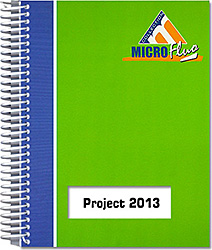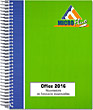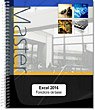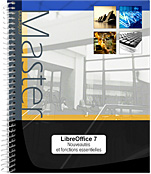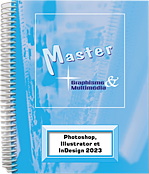Project 2013 Fonctions essentielles
Ce support vous présente les principales fonctionnalités du logiciel de gestion de projets Microsoft® Project 2013 Professionnel. Après un rappel des principes fondamentaux sur la gestion de projets et ses contraintes logistiques et financières, vous verrez comment définir les différentes tâches du projet et vous découvrirez les différents modes d'affichage (diagramme de Gantt, réseau de tâches, mode...
Aperçu du livre papier
- Niveau Initié à Confirmé
- Nombre de pages 140 pages
- Parution décembre 2013
Ce support vous présente les principales fonctionnalités du logiciel de gestion de projets Microsoft® Project 2013 Professionnel. Après un rappel des principes fondamentaux sur la gestion de projets et ses contraintes logistiques et financières, vous verrez comment définir les différentes tâches du projet et vous découvrirez les différents modes d'affichage (diagramme de Gantt, réseau de tâches, mode Calendrier….). Vous apprendrez ensuite à affecter les ressources du projet, à gérer les tables età définir les coûts et vous découvrirez les outils qui permettent de présenter le plan de projet à l'écran ou sur papier. Vous apprendrez à suivre l'avancement du projet et de ses coûts afin de pouvoir évaluer ces données en temps réel et rechercher en permanence le meilleur équilibre du projet.
GÉNÉRALITÉS
- . L'environnement
- A- Lancer Project 203
- B- Quitter Project 013
- C- Gérer les comptes utilisateur
- D- Utiliser/gérer le ruban
- E- Découvrir l’onglet FICHIER
LES PROJETS
- 2.1 Les fichiers projets
- A- Créer un nouveau projet
- B- Enregistrer un fichier projet
- C- Ouvrir un fichier Projet
- D- Fermer un projet
- E- Modifier l’affichage des fenêtres
- F- Limiter l'accès à un fichier projet
- G- Créer un modèle de projet personnalisé
- H- Copier des éléments d'un projet/modèle vers un autre projet/modèle
- I- Créer un fichier projet basé sur un modèle
- J- Enregistrer un projet sur SkyDrive
- 2.2 Démarrer le projet
- A- Commenter un projet
- B- Planifier par la date de fin
- C- Gérer le temps à travers les calendriers
- D- Découvrir les calendriers de projet
- E- Créer et/ou modifier un calendrier de projet
- F- Affecter un nouveau calendrier au projet
- G- Imprimer le calendrier de projet
- H- Copier un calendrier de projet dans un autre projet
TÂCHES
- 3.1 La définition des tâches
- A- Saisir les tâches d'un projet
- B- Définir et manipuler les jalons d'un projet
- C- Attribuer une durée aux tâches
- D- Afficher la tâche récapitulative du projet
- E- Modifier l'unité de temps par défaut pour les durées
- F- Organiser les tâches en phases (mode plan)
- G- Établir les liaisons entre les tâches (planification automatique)
- H- Définir des délais sur les liens (planification automatique)
- I- Établir des liaisons entre les tâches (planification manuelle)
- J- Définir des délais sur les liens (planification manuelle)
- K- Modifier une durée en mode Planification manuelle
- L- Désactiver/réactiver les tâches
- M- Gérer le calendrier de tâche
- N- Découvrir les dates de début et de fin de tâche
- O- Lier une tâche à un lien hypertexte
- 3.2 La gestion des tâches
- A- Modifier la liste des tâches
- B- Trier la liste des tâches
- C- Poser une date de contrainte
- D- Définir une date d'échéance pour une tâche
- E- Utiliser l’Inspecteur de tâche
- F- Saisir une remarque sur une tâche
- G- Fractionner une tâche
- H- Créer une tâche périodique
- I- Filtrer les tâches sur un intervalle de temps
- J- Regrouper les tâches ou les ressources
- K- Utiliser le copier/coller avec d'autres applications Office
- 3.3 L'optimisation du réseau
- A- Afficher/imprimer le chemin critique
- B- Définir le seuil de définition d'une tâche critique
- C- Vérifier l'intérêt des dates de contrainte posées
- D- Optimiser les liaisons
- E- Vérifier les marges existantes
AFFICHAGES
- 4.1 Le diagramme de Gantt
- A- Afficher le diagramme de Gantt
- B- Se déplacer sur le diagramme de Gantt
- C- Zoomer le Gantt
- D- Imprimer le Diagramme de Gantt
- E- Modifier l'échelle de temps du planning du Gantt
- F- Mettre en valeur la date du jour dans le planning du Gantt
- G- Modifier les caractères du planning du Gantt
- H- Modifier l'aspect des barres dans le planning du Gantt
- I- Modifier certains éléments du planning du Gantt
- 4.2 Le réseau de tâches
- A- Exploiter le réseau de tâches
- B- Déplacer des cases
- C- Personnaliser le réseau de tâches
- D- Imprimer le réseau de tâches
- 4.3 Le mode Calendrier
- A- Afficher le projet sous forme de calendrier
- B- Imprimer le calendrier
- 4.4 La barre Chronologie
- A- Afficher/masquer la barre Chronologie
- B- Ajouter des tâches à la Chronologie
- C- Gérer l'affichage dans la barre Chronologie
- 4.5 Les affichages personnalisés
- A- Modifier le format d'affichage des dates
- B- Créer un nouvel affichage simple
- C- Créer un nouvel affichage combiné
RESSOURCES
- 5.1 La définition des ressources
- A- Découvrir les ressources
- B- Créer/supprimer manuellement la liste des ressources
- C- Créer des ressources à partir d'une source extérieure
- D- Définir la capacité maximale d'une ressource Travail
- E- Définir les disponibilités d'une ressource dans le temps
- F- Gérer la liste des ressources
- G- Travailler sur les calendriers d’une seule ressource
- H- Travailler sur les calendriers de plusieurs ressources Travail
- I- Saisir une remarque sur une ressource
- 5.2 L'affectation de ressources
- A- Découvrir les prévisions pilotées par l'effort
- B- Modifier le type de tâche
- C- Affecter des ressources à une ou plusieurs tâches
- D- Retarder le travail d'une ressource sur une tâche
- E- Appliquer un profil de travail prédéfini
- F- Afficher les initiales des ressources dans le planning
- G- Modifier une affectation de ressource
- H- Regrouper des affectations
- I- Modifier le volume de Travail avec une Durée fixe
- J- Modifier la Durée d’une tâche de type Travail fixe
- K- Utiliser le Planificateur d’équipe
- 5.3 L'optimisation des affectations
- A- Visualiser les affectations de ressources
- B- Modifier l'affichage "Utilisation des ressources"
- C- Autoriser des heures supplémentaires
- D- Afficher la table Résumé des ressources
- E- Examiner les ressources surutilisées
- F- Régler le problème des surutilisations par le nivellement
- G- Niveler le projet par l’Inspecteur de tâche
- H- Niveler les ressources ou les tâches sélectionnées
- I- Annuler les résultats du nivellement
- J- Régler manuellement les problèmes de surutilisation
TABLES
- 6.1 La gestion des tables
- A- Découvrir les champs de Project
- B- Créer/supprimer une table
- C- Modifier le contenu d'une table
- D- Modifier la taille des colonnes et des volets
- E- Quadriller une table
- F- Modifier l'apparence des caractères
- 6.2 Les filtres
- A- Créer un filtre personnalisé
- B- Utiliser les filtres automatiques
- C- Supprimer un filtre enregistré
COÛTS
- 7.1 Les coûts
- A- Modifier le format des coûts
- B- Saisir les coûts fixes d'une tâche ou d'un projet
- C- Saisir les coûts fixes liés aux ressources Travail
- D- Saisir les coûts fixes liés aux ressources Consommable
- E- Saisir les coûts liés aux ressources de type Coût
- F- Choisir la méthode d'allocation des coûts
- G- Affecter différents taux de coûts à des ressources
- H- Exploiter plusieurs tables de coûts d'une ressource Travail
- I- Filtrer les tâches dont le coût excède une valeur précise
- 7.2 L'analyse des coûts
- A- Pourquoi et comment analyser la valeur acquise
- B- Utiliser les tables d’analyse de la Valeur Acquise
IMPRESSIONS ET RAPPORTS
- 8.1 L'impression
- A- Personnaliser une mise en page
- B- Modifier l'orientation/la mise à l'échelle d'un document
- 8.2 Les rapports
- A- Créer un rapport
- B- Modifier les données d’un rapport
- C- Modifier l’apparence des éléments d’un rapport
- D- Gérer les éléments d’un rapport
- E- Gérer les rapports
- F- Créer un rapport visuel à partir d'un modèle
SUIVI
- 9.1 Le suivi du projet
- A- Suivre l'avancement d'un projet
- B- Déplacer le projet
- C- Enregistrer une planification de référence
- D- Renseigner et afficher la Date d’état
- E- Renseigner la date d'avancement du projet
- F- Enregistrer une planification temporaire
- G- Effacer une planification (de référence ou temporaire)
- H- Faire apparaître des courbes d'avancement
- I- Consulter les statistiques globales d'un projet
- 9.2 Le suivi des tâches
- A- Découvrir les outils du Suivi des tâches
- B- Mettre à jour l'avancement des tâches
- C- Commenter un suivi réalisé
- D- Prévoir le glissement de tâches non achevées
- E- Constater les écarts entre réalisations et prévisions
- F- Examiner les tâches par l'application d'un filtre
- G- Saisir les charges du travail réalisé sur les tâches
- 9.3 Le suivi des ressources
- A- Suivre le travail réel d'une ressource
- B- Dissocier la mise à jour des tâches/des ressources
- C- Afficher le pourcentage du travail achevé dans le Suivi Gantt
- 9.4 Le suivi des coûts et du travail global
- A- Désactiver le calcul automatique des coûts réels
- B- Utiliser les filtres liés au budget
- C- Suivre le travail global réalisé sur les tâches
PARTAGE DES PROJETS
- 10.1 Les projets liés et consolidés
- A- Insérer un sous-projet dans le projet maître
- B- Afficher le nom des sous-projets dans le Gantt
- C- Afficher les statistiques d'un sous-projet
- D- Consolider plusieurs projets individuels
- E- Consolider les plannings et les ressources
- F- Enregistrer un projet consolidé
- G- Modifier les liens entre un projet et un fichier source
- 10.2 Le partage des ressources
- A- Partager les ressources entre projets
- B- Ouvrir un projet emprunteur de ressources
- C- Ouvrir un projet prêteur de ressources
- D- Regrouper des tâches ou des ressources
- Indicateurs graphiques
- Raccourcis-clavier
- Index
 Editions ENI Livres | Vidéos | e-Formations
Editions ENI Livres | Vidéos | e-Formations